Cara Menggambar Bidang Memakai Cogo (Coordinate Geometry) Azimuth Distance
Video ini menunjukkan Cara Menggambar Bidang Menggunakan COGO (Coordinate Geometry) Azimuth Distance di AutoCAD Map.
Untuk menggambar bidang memakai data titik koordinat, lihat tutorialnya di Cara Menggambar Bidang. Pada tutorial tersebut kita dapat menggunkan AutoCAD dan AutoCAD Map. Tetapi untuk Tool COGO ini perlu diketahui tidak ada di AutoCAD biasa.
Adapun langkah-langkah yang dijelaskan di video, ibarat urutan di bawah ini.
Setting Point Style
- Klik hidangan Format > Point Style.
Baca Juga
- Pada kotak obrolan Point Style, pilih jenis Point yang diinginkan. Point Size diganti sesuai kebutuhan (Misalnya 1). Option pilih Set Size in Absolute Units.
- Klik OK.
Menggambar Starting Point
- Pada command prompt ketikkan perintah PO lalu enter.
- Ketikkan titik koordinat (Misalnya 204641,1092429). Kemudian enter.
- Untuk menampilkan jadinya ditengah layar penggambaran, ketikkan perintah Z > enter > E > enter.
Menggambar Point Menggunakan COGO (Coordinate Geometry) Azimuth Distance
- Pada command prompt ketikkan perintah PO lalu enter.
- Ketikkan perintah ‘ZD lalu enter.
- Klik Starting Point.
- Ketikkan azimuth titik yang akan digambar. Misalnya 51D35’38” lalu enter.
- Ketikkan jarak titik yang akan digambar. Misalnya 45.66 lalu enter.
- Untuk menampilkan jadinya ditengah layar penggambaran, ketikkan perintah Z > enter > E > enter.
Untuk menggambar titik-titik yang lainnya, ulangi langkah 1 hingga dengan 5 diatas.
Jika ingin menambah tumpuan mengenai penggunaan COGO, silahkan baca artikel Cara Menggambar Sudut, Azimuth, dan Jarak.
Cara Mempercepat Penggunaan COGO Azimuth Distance Dengan Membuat Formula Di Excel
- Formula Excel-nya
POINT ‘ZD =$G$4&”,”&$H$4 =C5&”D”&D5&”‘”&E5&”””” =F5
Hasil dari Formula Excel di atas:
POINT ‘ZD 204641,1092429 51D35’38” 45.66
- Apabila formula sudah dibuat, maka langkah selanjutnya ialah copy formula kebawah sebanyak titik koordinat yang akan digambar. Supaya lebih jelas, lihat gambar di bawah ini.
- Langkah selanjutnya, blok hasil formula ibarat diatas. Kemudian klik kanan > Copy.
- Buka AutoCAD Map. Pastikan kursor aktif di command prompt. Kemudian klik kanan > Paste. Apabila berhasil, maka seluruh titik akan tergambar di AutoCAD Map.
Menggambar Bidang Dari Point Yang Sudah Tergambar Dengan COGO Azimuth Distance
- Pada command prompt, ketikkan perintah PL lalu enter.
- Klik semua titik yang sudah tergambar hingga terbentuk bidang tertutup.
Di tutorial-tutorial berikutnya, Insya Allah akan kita bahas jenis COGO yang lain. Yaitu COGO Angle Distance dan Distance Distance untuk menggambar bidang dan garis poligon. Untuk tutorial ini aku cukupkan sekian dan supaya bermanfaat.
Untuk anda yang ingin menguasai AutoCAD Map dan mend0wnl0ad video diatas beserta file Excel yang aku gunakan, pribadi daftar disini.
Sumber https://www.asifah.com

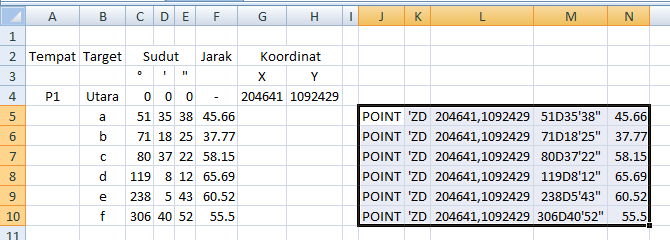

0 Response to "Cara Menggambar Bidang Memakai Cogo (Coordinate Geometry) Azimuth Distance"
Posting Komentar